如何让程序在 Windows 11/10 中启动时运行
您可能希望始终在启动或引导时运行某些程序。让我们说,您总是做的第一件事就是启动浏览器并开始浏览网页。当然(Sure),当您的Windows PC 启动到桌面时,您始终可以手动启动浏览器并输入URL,但如果您希望使其自动启动,那么您可以轻松地让程序(Programs),例如浏览器(Browser),在启动时自动运行每次在Windows 11/10/8/7中。
Windows 11/10程序在(Program)启动时运行
首先,您要检查程序的设置(check in the Program’s settings),看看是否有一个设置允许您让它在每次启动时运行。如果有那么它很容易回答这个问题。如果没有,那么还有其他三种方法可以做到。让我们来看看它们:
1]将程序(Place Program)快捷方式放在启动(Startup)文件夹中
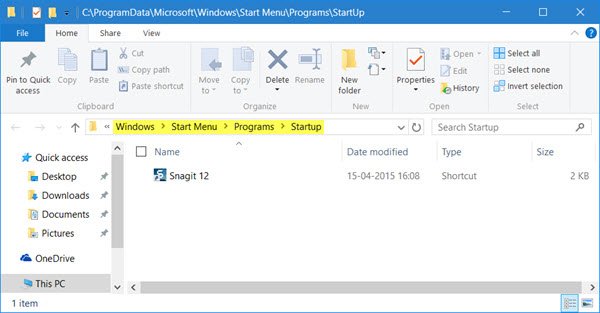
最简单的方法是将程序(Program)的快捷方式放在Windows 启动文件夹(Windows Startup folder)中。
Windows 中的当前用户启动文件夹(Current Users Startup folder)位于:
C:\Users\Username\AppData\Roaming\Microsoft\Windows\Start Menu\Programs\Startup
这些程序仅为当前登录的用户启动。要直接访问此文件夹,请打开Run,键入shell:startup并按 Enter。
所有用户 Windows 启动文件夹(All Users Windows startup folder)位于:
C:\ProgramData\Microsoft\Windows\Start Menu\Programs\StartUp
要打开此文件夹,请打开运行(Run)框,键入shell:common startup并按 Enter。
您可以在此文件夹中添加要在 Windows 中启动的程序的快捷方式。
阅读(Read):启动文件夹中的程序未在启动时启动(Program in Startup folder not starting on startup)。
2]使用免费软件将程序添加(Add Programs)到启动
虽然内置的MSCONFIG 或系统配置实用程序(MSCONFIG or System Configuration Utility)允许您禁用或删除启动条目,但它不允许您添加启动程序。
有许多免费工具(many free tools)可以让您管理启动程序(manage startup programs)。
要轻松添加启动程序,您可以使用Chameleon Startup Manager或Quick Startup等免费软件。两者都是功能丰富的启动管理器,可让您轻松添加启动程序及其启动参数。
3]通过注册表使程序(Make Program)在Windows启动时运行(Windows)
您可以使用注册表启动路径(Registry Startup Paths)添加程序以在每次启动时启动。您可以使用Run和RunOnce注册表项使程序在用户每次登录时运行或只运行一次。
注册表项位于此处。它们适用于当前用户(Current User)和所有用户 -(All Users – Run)每次运行或只运行一次:
HKEY_LOCAL_MACHINE\Software\Microsoft\Windows\CurrentVersion\Run HKEY_CURRENT_USER\Software\Microsoft\Windows\CurrentVersion\Run HKEY_LOCAL_MACHINE\Software\Microsoft\Windows\CurrentVersion\RunOnce HKEY_CURRENT_USER\Software\Microsoft\Windows\CurrentVersion\RunOnce
您可以在MSDN(MSDN)上阅读有关此内容的更多信息。
4]使用任务计划程序(Use Task Scheduler)使程序在启动时运行

您可以使用 Windows 任务计划程序创建一个基本任务向导(create a Basic Task Wizard using Windows Task Scheduler),以使程序在每次启动时启动,方法是将计算机启动时(When the computer starts)选项用作任务触发器。
完成此操作后,您可能需要为启动程序设置延迟时间。(set a delay time for the Startup programs.)如果您愿意,您还可以以管理员身份自动启动程序。
PS:这篇文章将向您展示如何在启动时打开 Microsoft Store 应用程序(open Microsoft Store apps on startup)。
Related posts
如何找到Windows 11/10中安装Program的位置
计划在Startup folder在Windows 10没有启动启动
如何在Windows 10中禁用Startup程序
Windows 10中Startup folder的位置
在Windows 10播放Fast Startup option
在Windows 11/10中禁用System Failure上的Automatic Restart
如何在Windows 10打印Contact Sheet Photos
在 Windows 11/10 中以兼容模式运行旧程序
如何在Windows 10系统上拆分屏幕?这是提示
如何在Windows 11/10中更改Desktop Icon Spacing
如何从Open中删除Programs,在Windows 11/10中使用菜单
Windows 10卡在MSCONFIG中的Selective Startup mode
如何在Windows 10中的Folder中打印Files列表
Windows 11/10 Recycle Bin Tricks and Tips
如何修复 Windows 11/10 资源管理器中未显示的缩略图预览
如何在Windows 11/10中使用Samsung注释
Windows 10基本Command Prompt Tips
如何在Windows 10 VLC中同时显示两个字幕
Windows 11/10的10个有用的Computer Mouse Tricks
如何在Windows 10中打开Windows Store apps启动
